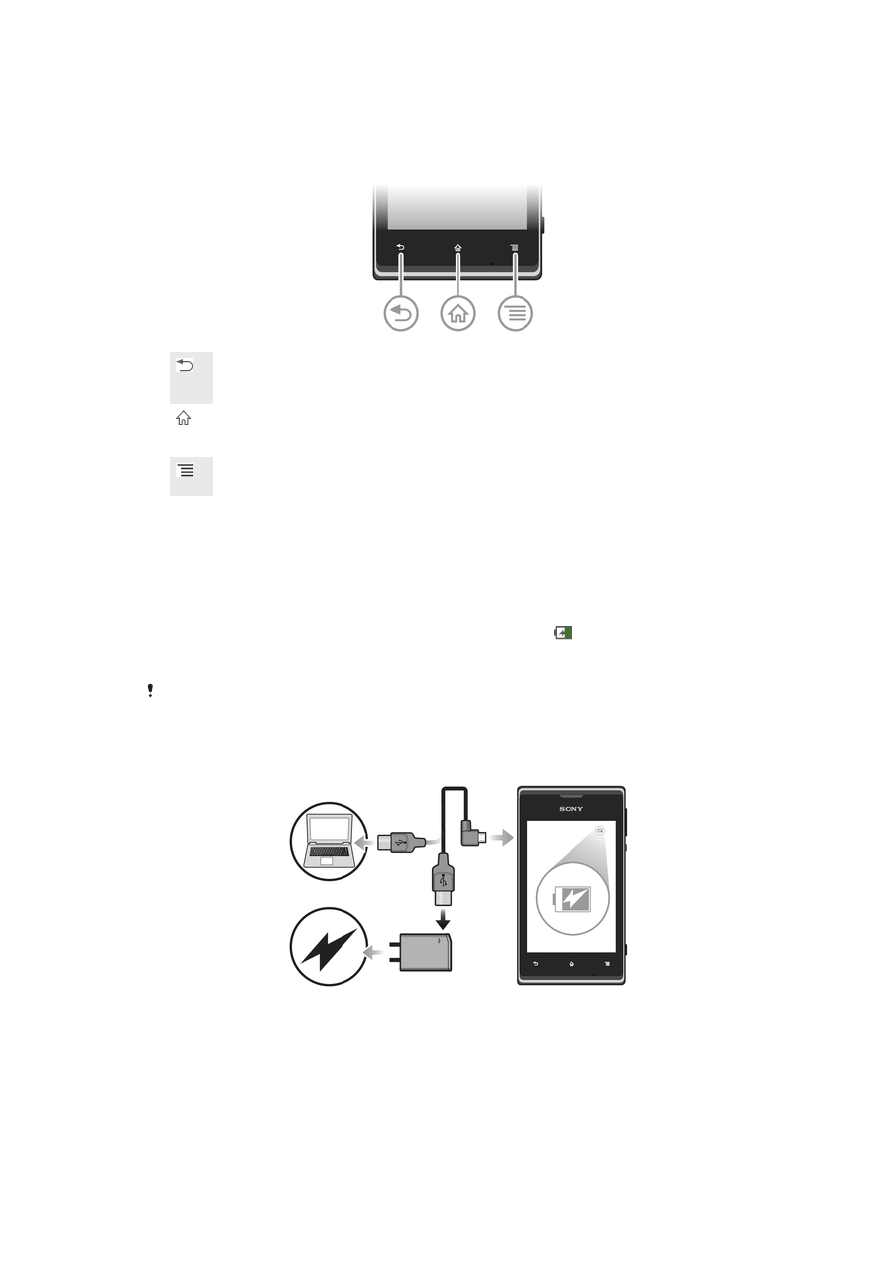
Baterija
Punjenje baterije
Kada kupite telefon, baterija telefona nije do kraja napunjena. Kada povežete kabel
punjača telefona s izvorom napajanja, kao što je USB priključak ili punjač telefona,
može proći nekoliko minuta prije no što se simbol baterije pojavi na zaslonu.
Telefon možete koristiti i dok se puni. Punjenjem telefona tijekom duljeg vremenskog
razdoblja, primjerice preko noći, ne oštećuje se baterija ni telefon.
Kada je punjač telefona priključen, baterija će se početi lagano prazniti nakon dovršetka
punjenja, a zatim se nakon određenog vremena ponovno puniti. To se događa radi produljenja
trajanja baterije. Posljedica može biti prikaz razine stanja napunjenosti manje od 100%.
Za punjenje uređaja
13
Ovo je internetska inačica ovog materijala. © Tiskanje je dopušteno samo za osobno korištenje.
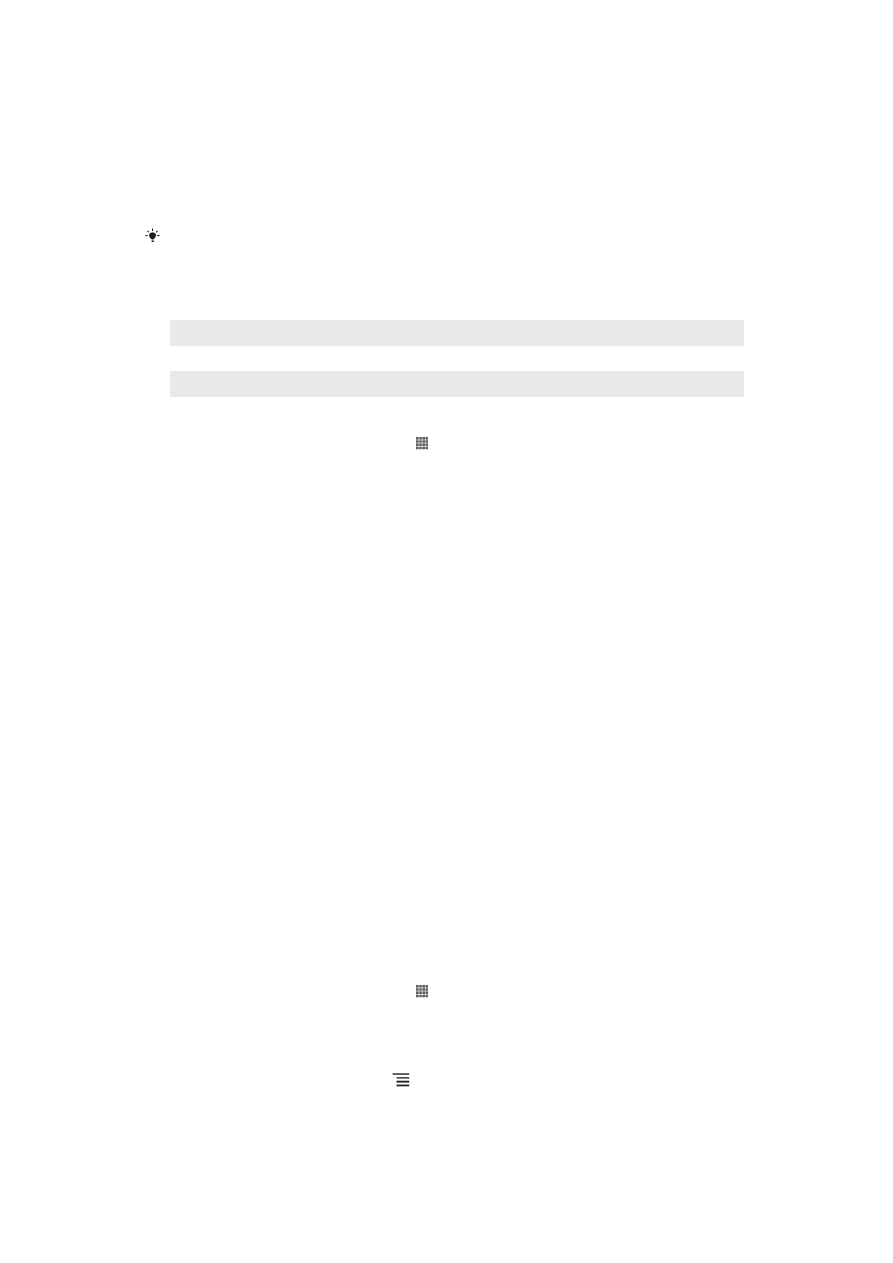
1
Priključite punjač u naponsku utičnicu.
2
Priključite jedan kraj USB kabela u punjač (ili u USB priključak računala).
3
Drugi kraj kabela priključite u Micro USB priključak na uređaju tako da je simbol
USB-a okrenut prema gore. LED žaruljica statusa baterije uključuje se kada
počne punjenje.
4
Kada je LED žaruljica statusa baterije zelena, uređaj je potpuno napunjen.
Isključite USB kabel iz uređaja tako da ga povučete ravno iz njega. Pripazite da
prilikom vađenja kabela iz uređaja ne savijete priključak.
Ako je baterija potpuno ispražnjena, nakon što priključite kabel punjača uređaja na izvor
napajanja može potrajati nekoliko minuta prije nego se uključe LED žaruljice.
LED žaruljica stanja baterije
Svijetli zeleno
Baterija je napunjena do kraja
Treperi crveno
Niska razina napunjenosti baterije
Svijetli narančasto
Baterija se puni. Razina napunjenosti baterije je između niske i napunjene
Provjera razine napunjenosti baterije
1
Na zaslonu Početni zaslon dotaknite .
2
Pronađite i dotaknite Postavke > O telefonu > Status > Razina baterije.
Poboljšanje performansi baterije
Sljedeći savjeti mogu vam pomoći da poboljšate performanse baterije:
•
Često punite uređaj. To neće utjecati na životni vijek baterije.
•
Preuzimanje podataka s interneta troši energiju. Kada ne koristite internet, energiju
možete uštedjeti onemogućivanjem svih podatkovnih veza putem mobilnih mreža. To
možete učiniti iz Postavke > Više... > Mobilne mreže > Podatkovni promet. Ova
postavka ne sprječava vaš uređaj od prijenosa podataka preko drugih bežičnih mreža.
•
Isključite GPS, Bluetooth™ i Wi-Fi® kada ne trebate te funkcije. Kako biste ih
jednostavnije uključivali i isključivali, možete na Početni zaslon dodati widget za brze
postavke. Ne morate isključivati 3G.
•
Za ručno usklađivanje postavite aplikacije za usklađivanje (koriste se za usklađivanje
e-pošte, kalendara i kontakata). Možete također i automatski usklađivati, ali povećajte
intervale usklađivanja.
•
Provjerite izbornik iskoristivosti baterije u mobitelu kako biste vidjeli koje aplikacije
koriste najviše napajanja. Baterija troši više energije kada koristite aplikacije za
streaming videozapisa i glazbe kao što je YouTube™. I neke aplikacije sa servisa
Android Market™ troše više energije.
•
Zatvorite i isključite programe koje ne koristite.
•
Smanjite razinu svjetline zaslona.
•
Isključite svoj uređaj ili koristite Izvanmrežno ako ste u području u kojem nema
pokrivenosti mrežnim signalom. U suprotnom, uređaj stalno traži dostupne mreže te
na taj način troši bateriju.
•
Za slušanje glazbe koristite originalni Sonyjev handsfree uređaj. Handsfree uređaji
troše manje energije iz baterije od zvučnika mobitela.
•
Imajte svoj uređaj u stanju čekanja kad got je to moguće. Vrijeme čekanja, odnosi se
na vrijeme tijekom kojeg je uređaj priključen na mrežu, a nije korišten.
Pristup izborniku korištenja baterije
1
Na zaslonu Početni zaslon dotaknite .
2
Pronađite i dotaknite Postavke > Baterija da biste vidjeli koji instalirani programi
najviše troše bateriju.
Dodavanje widgeta Podatkovni promet na početni zaslon
1
Iz vašeg Početni zaslon pritisnite .
2
Dotaknite Dodaj > Widgeti > Alati.
3
Prolistajte ulijevo kako biste pronašli i odabrali Promet podataka widget. Sada
možete lakše uključiti i isključiti sve podatkovne veze.
14
Ovo je internetska inačica ovog materijala. © Tiskanje je dopušteno samo za osobno korištenje.
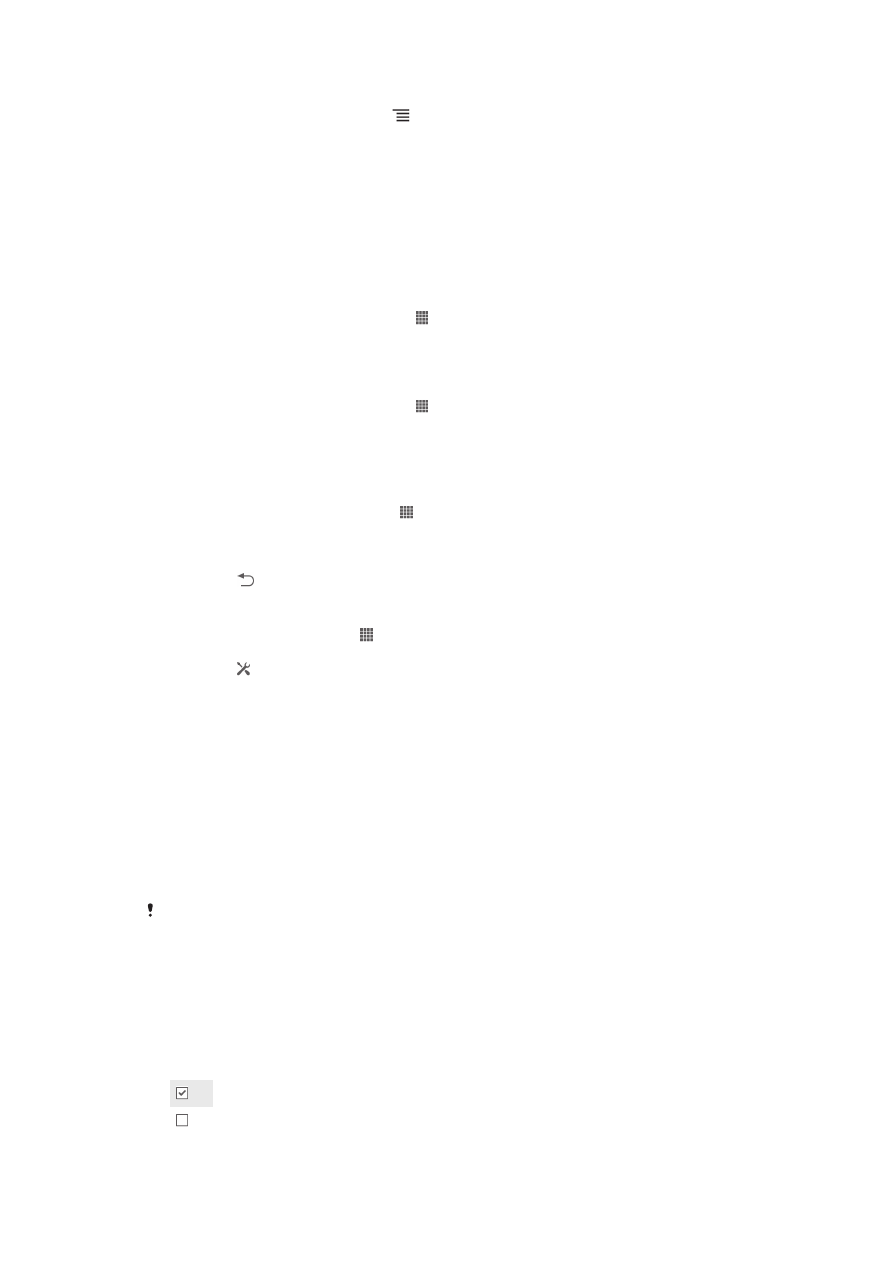
Za dodavanje widgeta brzih postavki u svoj Početni zaslon
1
Iz vašeg Početni zaslon pritisnite .
2
Dotaknite Dodaj > Widgeti > Alati.
3
Odaberite widget Brze postavke.
Smanjenje potrošnje baterije pomoću funkcije štednje energije
Pomoću unaprijed postavljenih načina za štednju energije možete upravljati
aplikacijama koje troše mnogo energije te smanjiti potrošnju baterije. Pomoću funkcije
štednje energije možete postavke svakog načina uštede energije prilagoditi načinu na
koji koristite telefon.
Aktiviranje načina uštede energije
1
Na zaslonu Početni zaslon dotaknite .
2
Pronađite i dotaknite opciju Ušteda energije.
3
Dotaknite ikonu pokraj načina uštede energije koji želite aktivirati.
Deaktiviranje načina uštede energije
1
Na zaslonu Početni zaslon dotaknite .
2
Pronađite i dotaknite opciju Ušteda energije.
3
Dotaknite osvijetljenu ikonu pokraj aktivnog načina uštede energije da biste ga
isključili.
Za promjenu postavki za način rada uštedom energije
1
U vašem Početni zaslon dotaknite .
2
Pronađite i dotaknite Ušteda energije.
3
Za otvaranje izbornika postavki, dotaknite naziv načina rada uštedom energije.
4
Prilagodite postavke na način kako želite uštedjeti energiju.
5
Dotaknite .
Prikaz obavijesti o uštedi energije
1
Na Početni zaslon dotaknite .
2
Pronađite i dotaknite opciju Ušteda energije.
3
Dotaknite .
4
Potvrdite okvir Traka stanja.